jfif怎么改成png?在数字图像的世界里,jfif虽为一种图片编码标准,却常因其独特性而鲜为人知,然而,这种格式在实际应用中往往伴随着一系列挑战,其中最为显著的是转换过程中的数据压缩损耗,直接影响了图像的最终质量,对于追求画面细节与色彩精度的用户而言,直接转换JFIF至其他格式可能并非上策,因为它可能让珍贵的图像细节在不经意间流失,不仅如此,JFIF在色彩呈现上也存在局限,偶尔会出现色彩偏移或边缘模糊的现象,使得图像的真实感大打折扣,让人在辨识色彩与轮廓时感到困扰。
鉴于上述种种不便,寻求替代方案成为必然,将JFIF转换为更为广泛接受的png格式,便是一个明智的选择,png不仅享有卓越的跨平台兼容性,确保图像在任何设备上都能无缝展示,而且png是无损压缩格式,它可以让大家更好的进行图片保存,此外,png格式在批量处理方面展现出非凡的能力,强大的工具支持让批量转换、编辑与管理变得轻松高效,下面小编会为大家整理几种合适的转换方法推荐,快来一起看看吧!
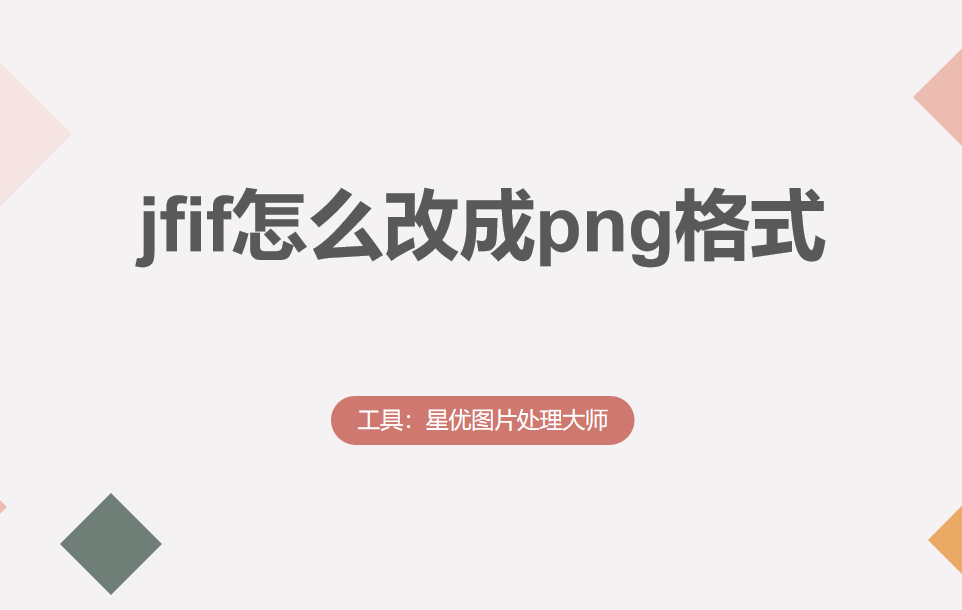
方法一:使用”星优图片处理大师“软件将jfif改成png
下载地址:https://www.xingyousoft.com/softcenter/XYImage
步骤1:该方法进行图片转换需要用到专业的图片处理软件,所以请大家在转换前先将该软件下载下来,下载完成后打开软件并选择左侧的【格式转换】功能。
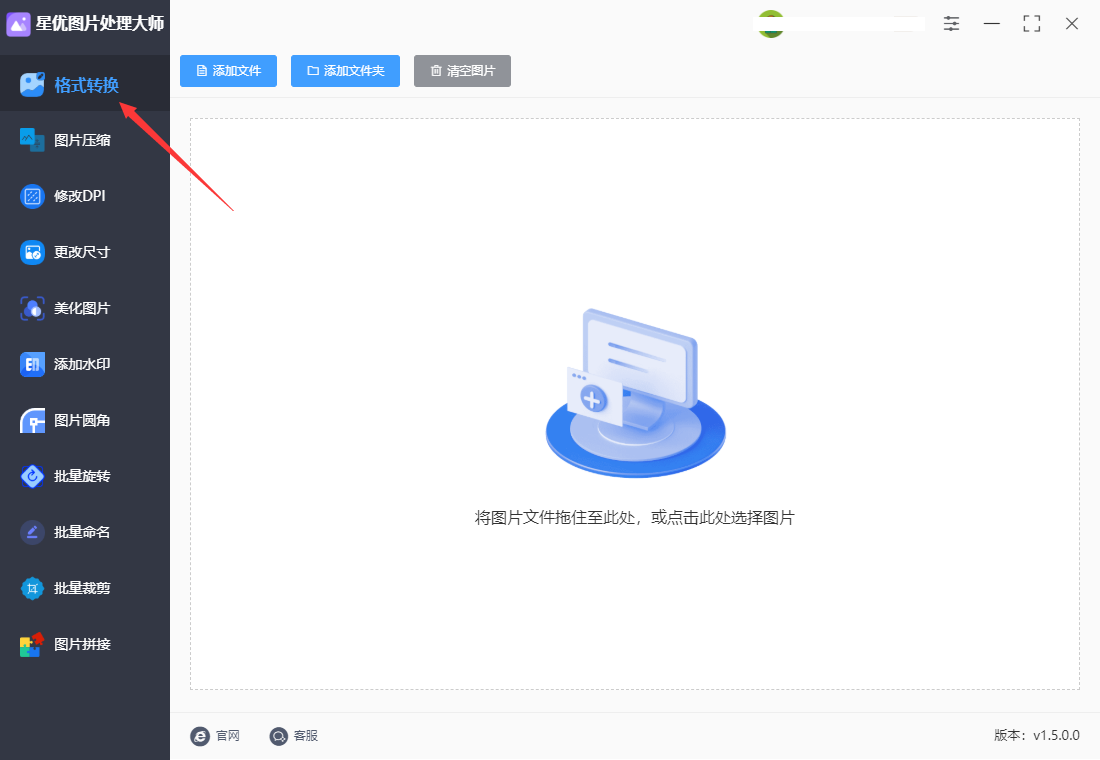
步骤2:选择格式转换功能后,找到页面上的【添加文件】按钮是,随后就可以将需要转换格式的jfif格式图片添加到软件里面了,可以同时对多张图片进行转换哦。
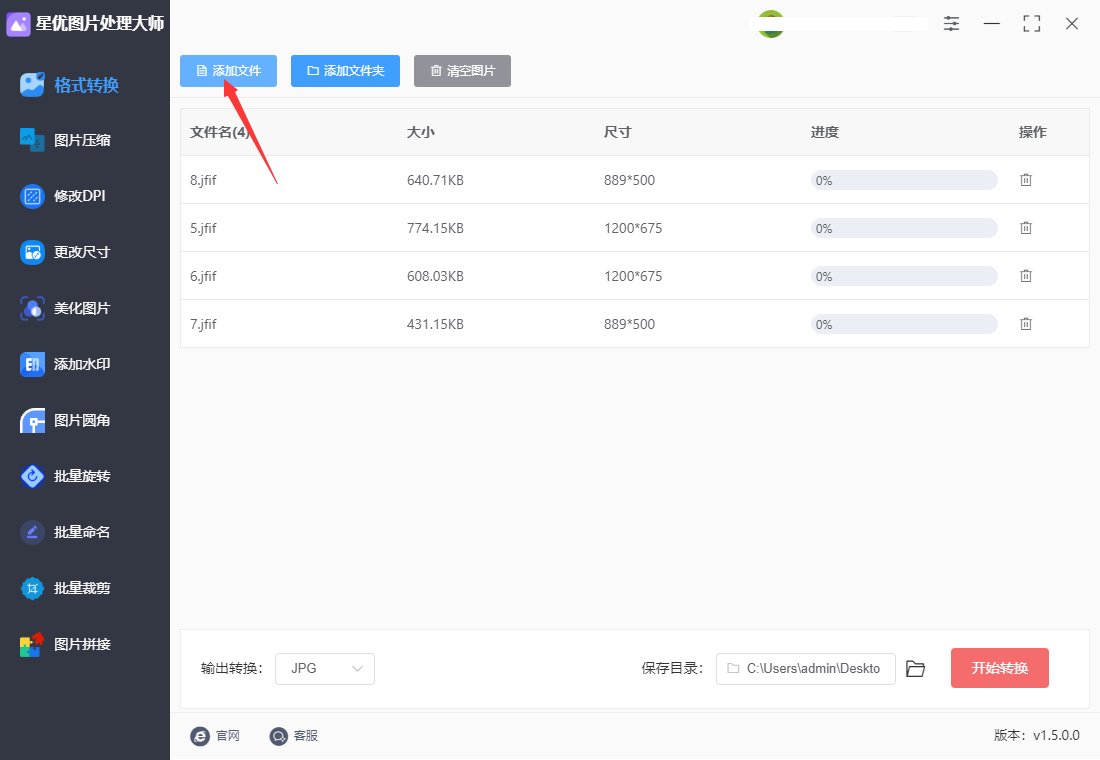
步骤3:文件导入成功后,大家需要在软件下方将转换后的输出格式修改为png,此时就完成所有设置调节了。
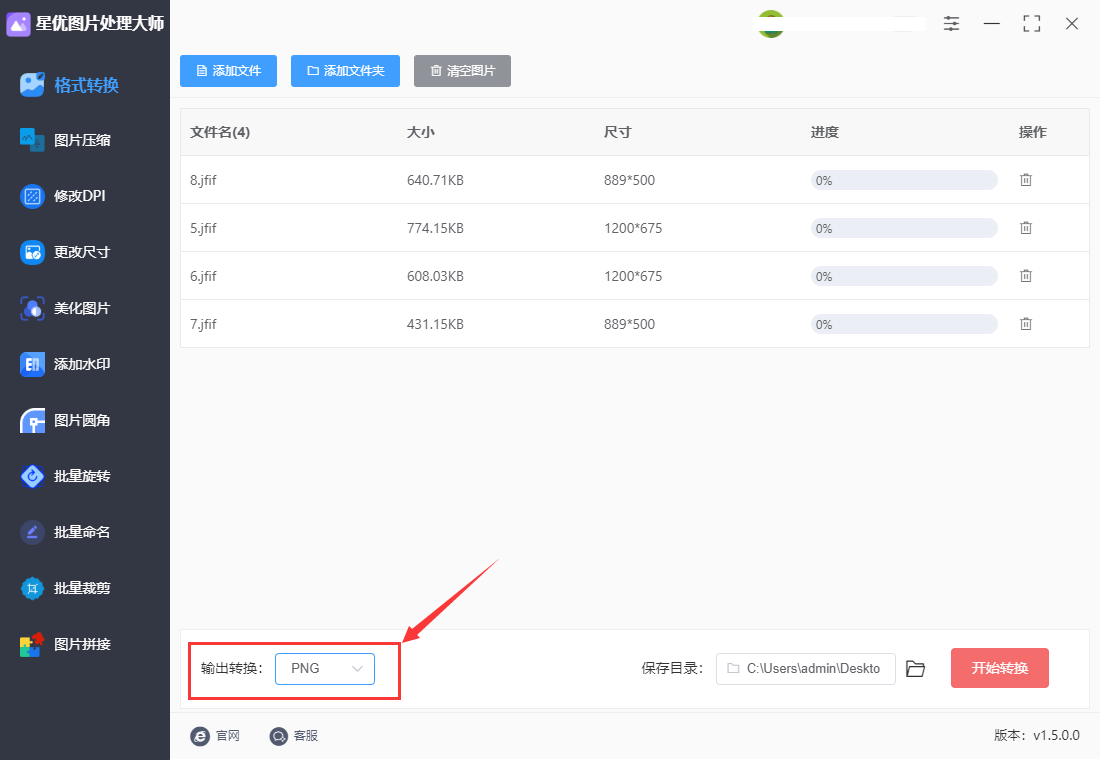
步骤4:确认好输出格式的设置后,点击软件右上角的【开始转换】按钮,此时软件会启动格式转换程序。
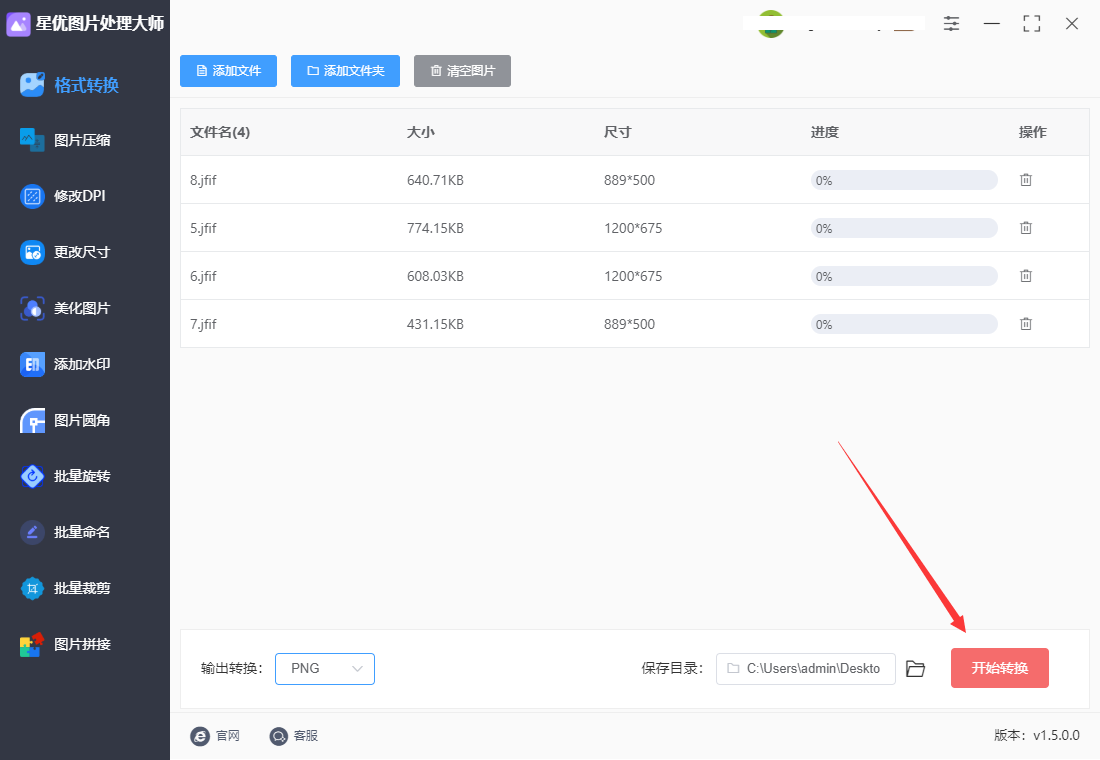
步骤5:当软件成功完成格式转换操作后,会自动将其输出目录打开,当其打开目录后就可以在其中找到转换好的png文件。
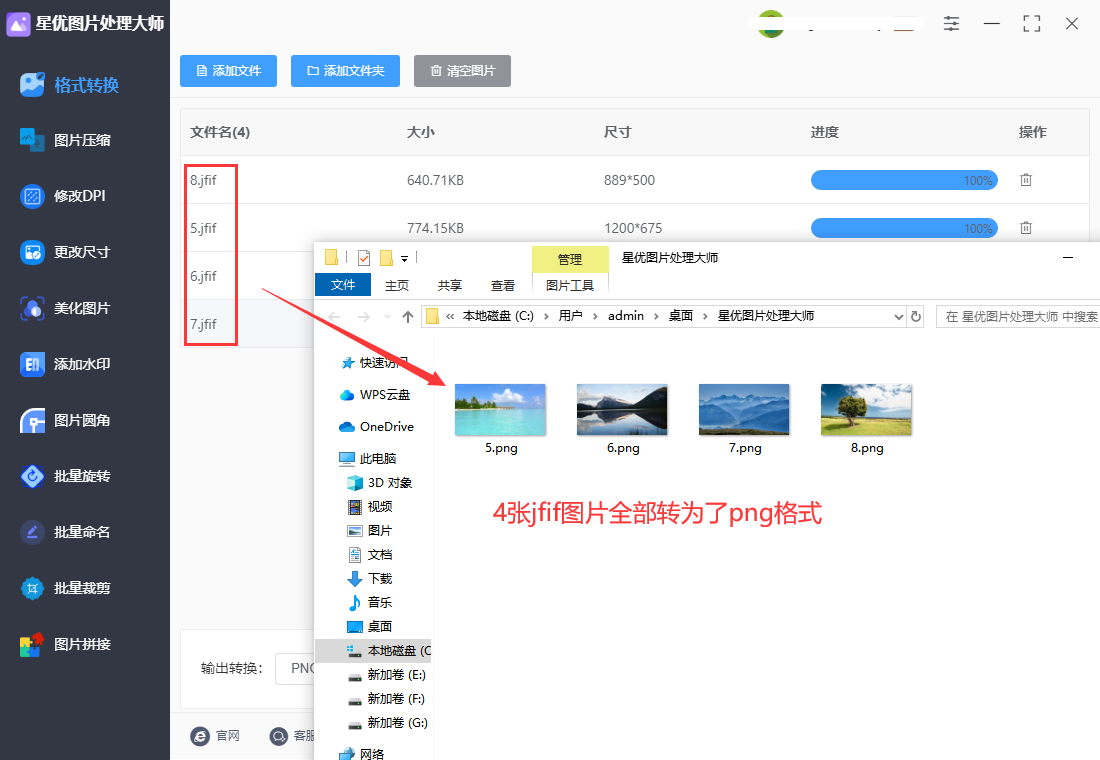
方法二:使用小金格式工具箱软件进行转换
本次针对于图片格式的转换操作,怎么少得了一款专业的电脑文件转换软件呢?本次的软件除了可以进行图片格式转换外,还支持视频、音频等五种文件的转换,下面就是jfif转png格式的操作方法。
步骤1,请大家在开始之前将使用到的电脑软件安装好,安装结束后就可以进行图片格式转换了,这里我们请点击“图片格式转换”功能,这个功能支持几乎所有的图片格式转换。
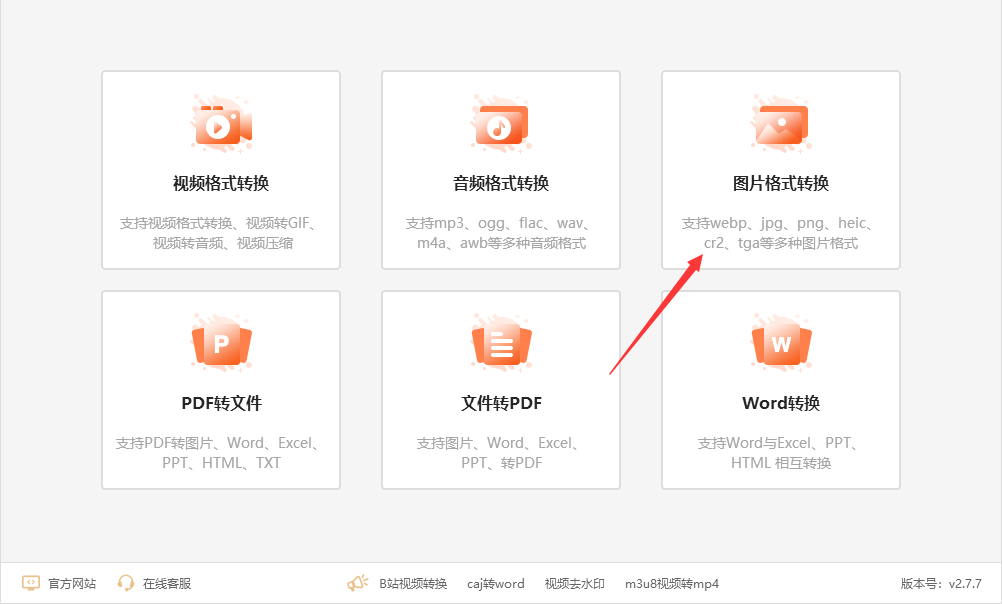
步骤2,来到图片格式转换的操作页面后,点击左上角“添加文件”按钮或者点击软件中间的灰色虚线方框,这样就可以上传需要转换的jfif图片添加到软件里面了。
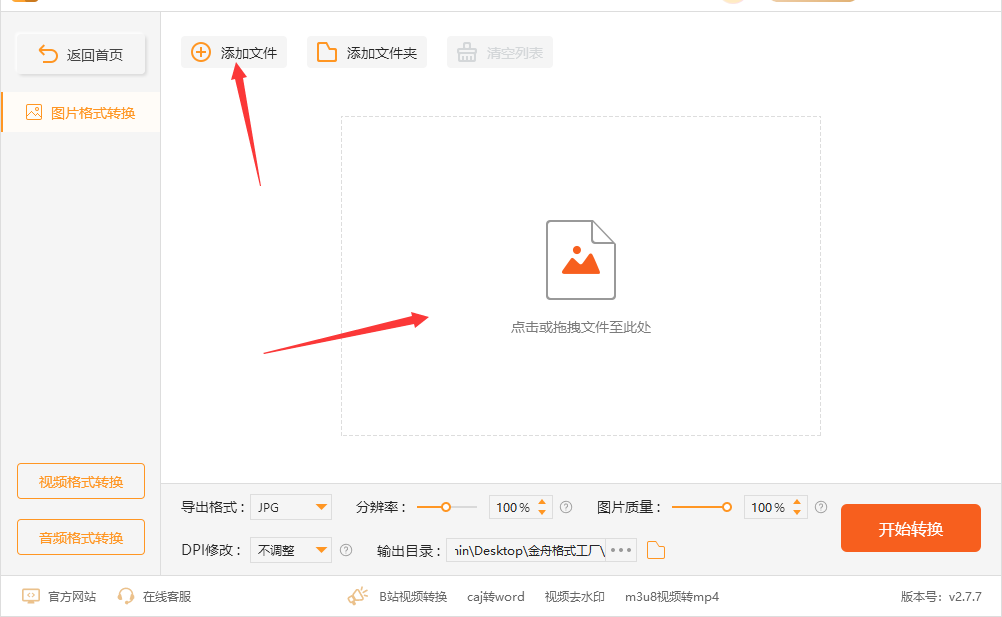
步骤3,我们在软件下方可以看到,这个软件的默认导出格式就是png,因此无需修改。不过大家可以修改转换后图片的分辨率、图片质量以及图片的dpi信息。输出目录用于保存完成转换后的图片文件,修不修改看自己的意愿。
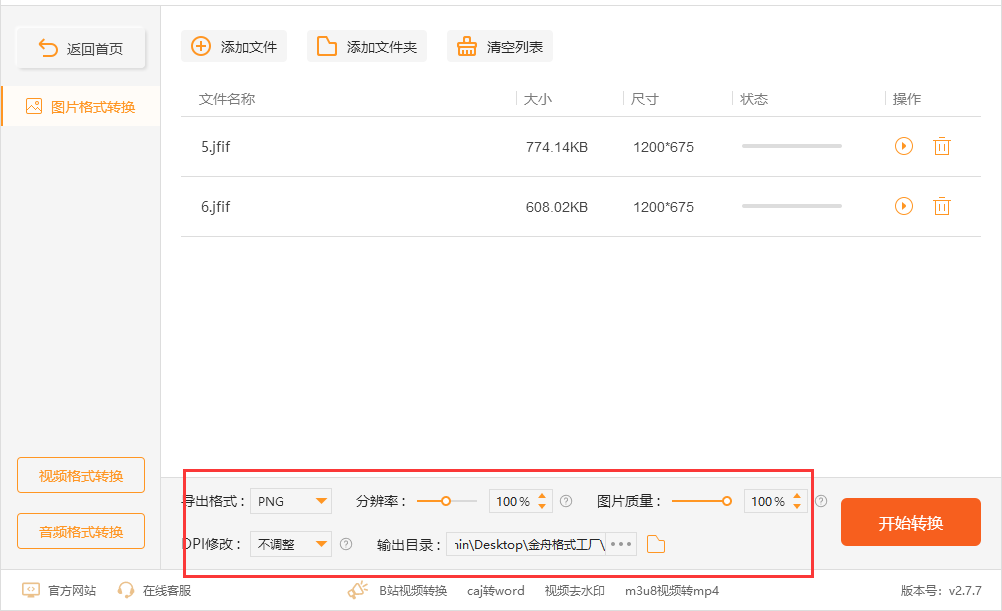
步骤4,完成上一步的所有设置后,请点击“开始转换”橙色按钮正式启动软件,这时候软件便开始将导入的jfif图片进行格式转换了,我们需要等待一会。
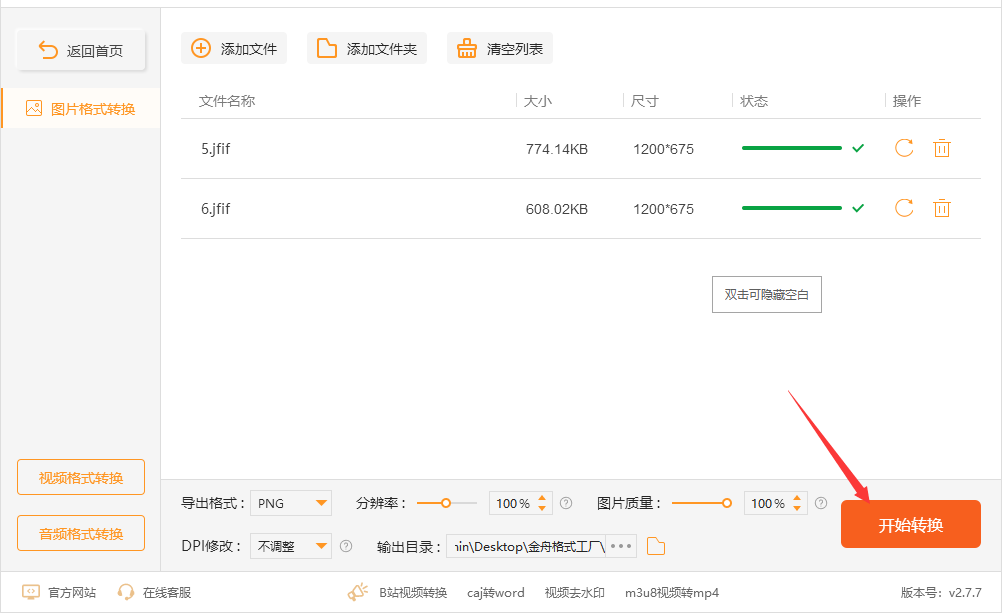
步骤5,如下图所示等软件弹出“导出成功”的提示框时,说明图片格式完成转换。提示框上有一个按钮,点击这个按钮便能打开输出文件夹找到转换成png图片。
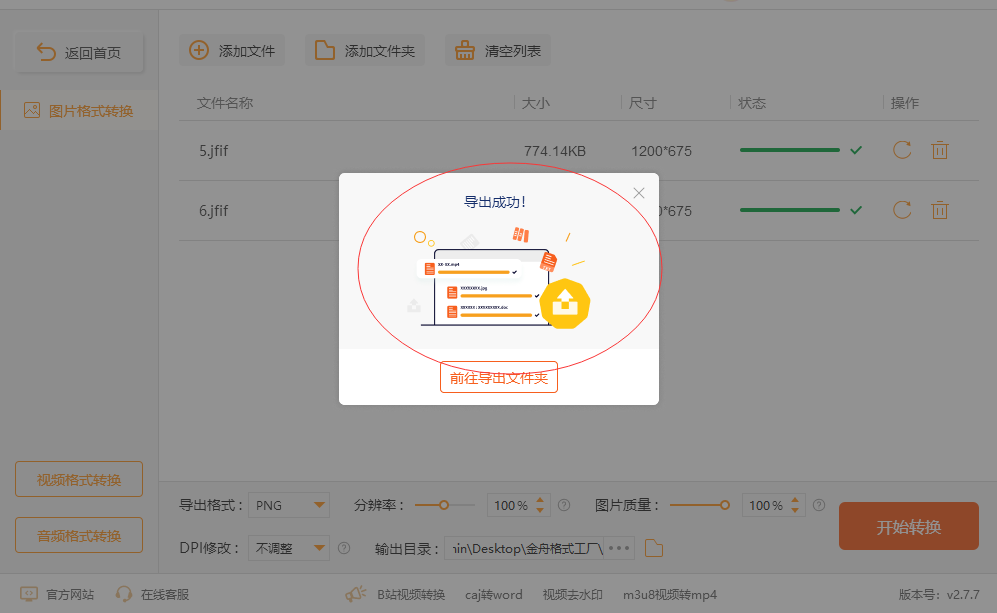
方法三:使用好转换在线工具进行转换
这是一个上班族都喜欢使用的转换工具,因为支持转换的文件类型真的非常多,而且操作非常简单,其中图片格式转换其实几十种功能中的一个,下面就是用图片格式转换功能将jfif转换为png格式吧。
第1步,直接通过电脑浏览器将这个工具所在网站打开,打开之后将工具页面往下拉,所有可以看到一个功能区域,我们点击“图片转换”功能进入下一步。
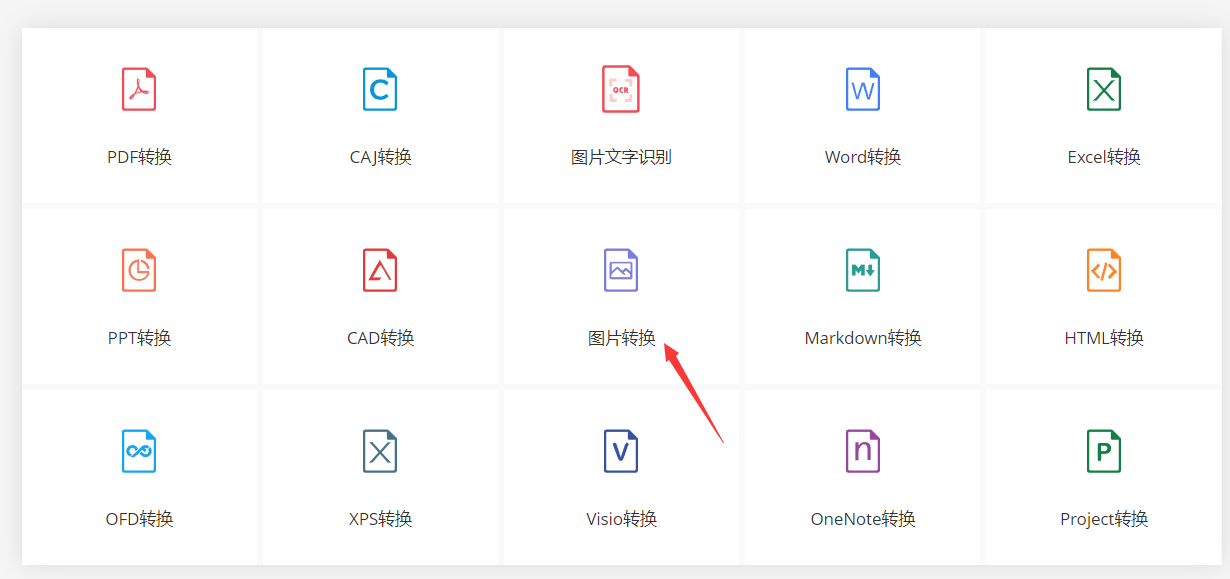
第2步,来到内页之后,会出现很多图片处理功能,我们还需要选择第二个“图片格式转换”子功能,这样才算真正选择了对应的功能。
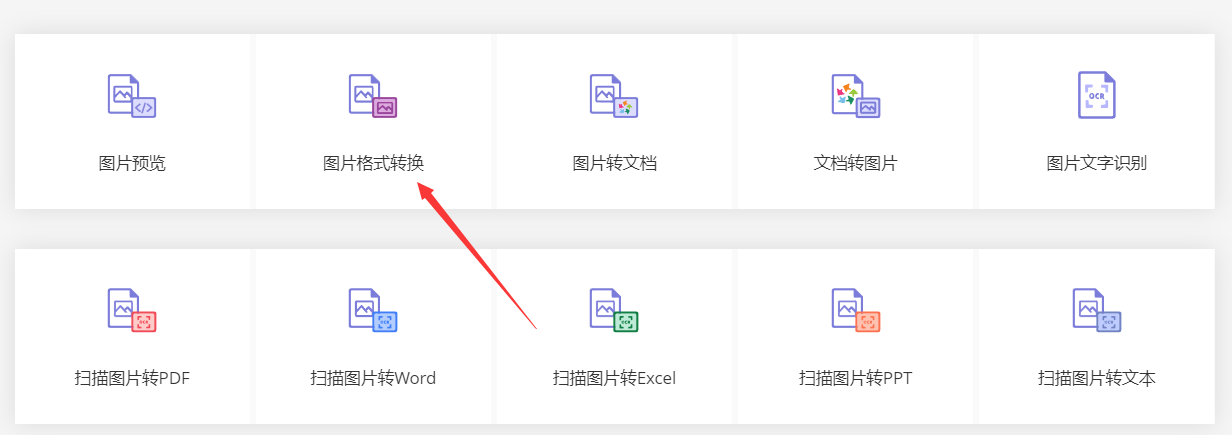
第3步,这个转换图片格式,支持JPG, PNG, GIF, BMP, TIFF, WebP, TGA等多种格式,如下图所示点击工具里的蓝色按钮,随后找到电脑上的jfif图片并上传至软件里。
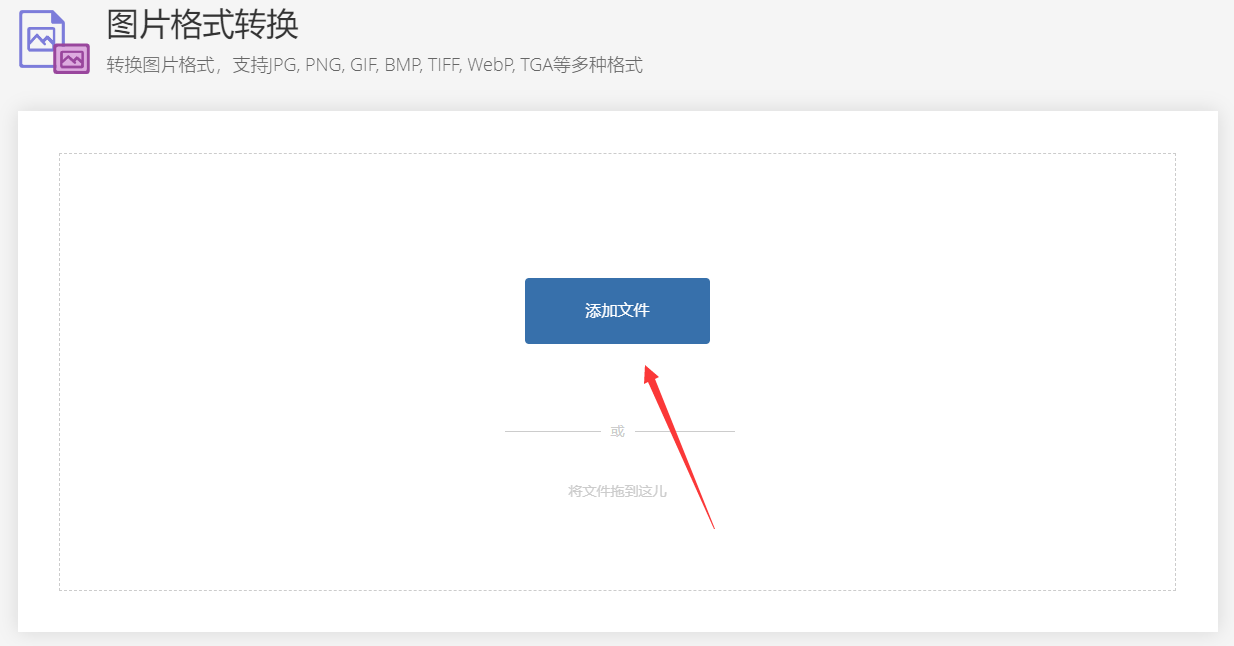
第4步,上传好图片后下面出现很多格式,你想要转成什么格式就选择那个格式,本次请点击第二个“png”格式,设置结束后点击“智能转换”来启动转换程序。
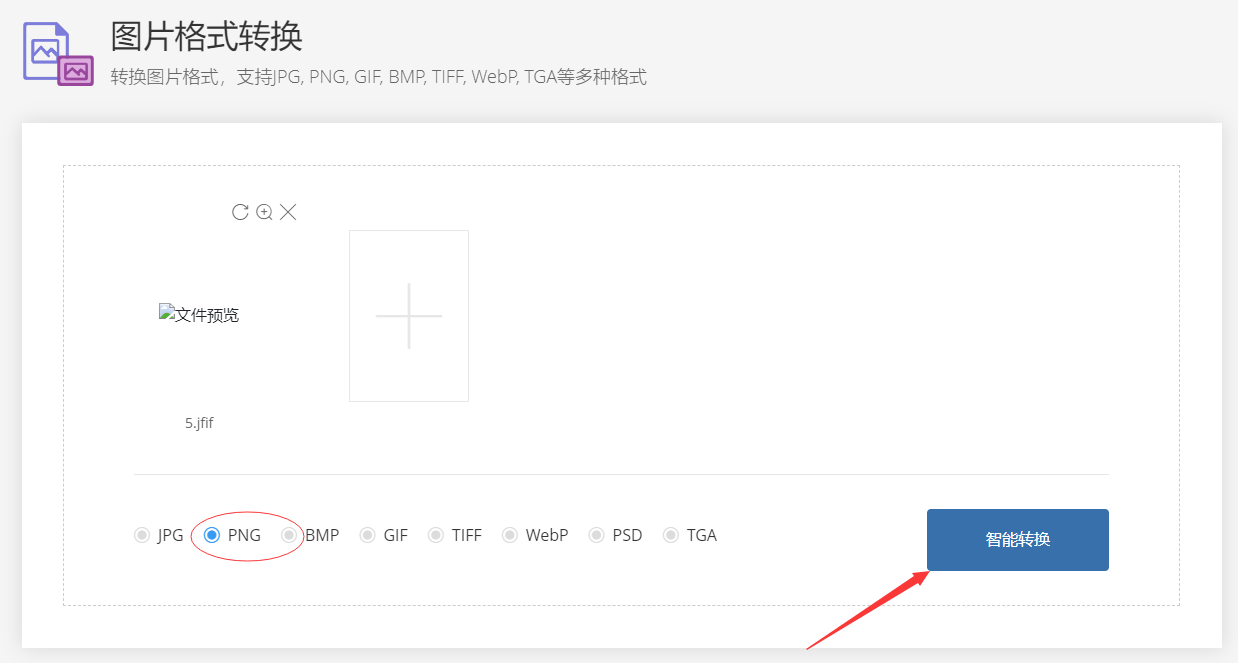
第5步,下面是完成图片格式转换后的页面样子,请点击“下载”按钮将刚刚转换结束后的png图片下载到电脑本地,一定要记得下载哦,都这关机工具后又得重新转换,浪费宝贵时间。
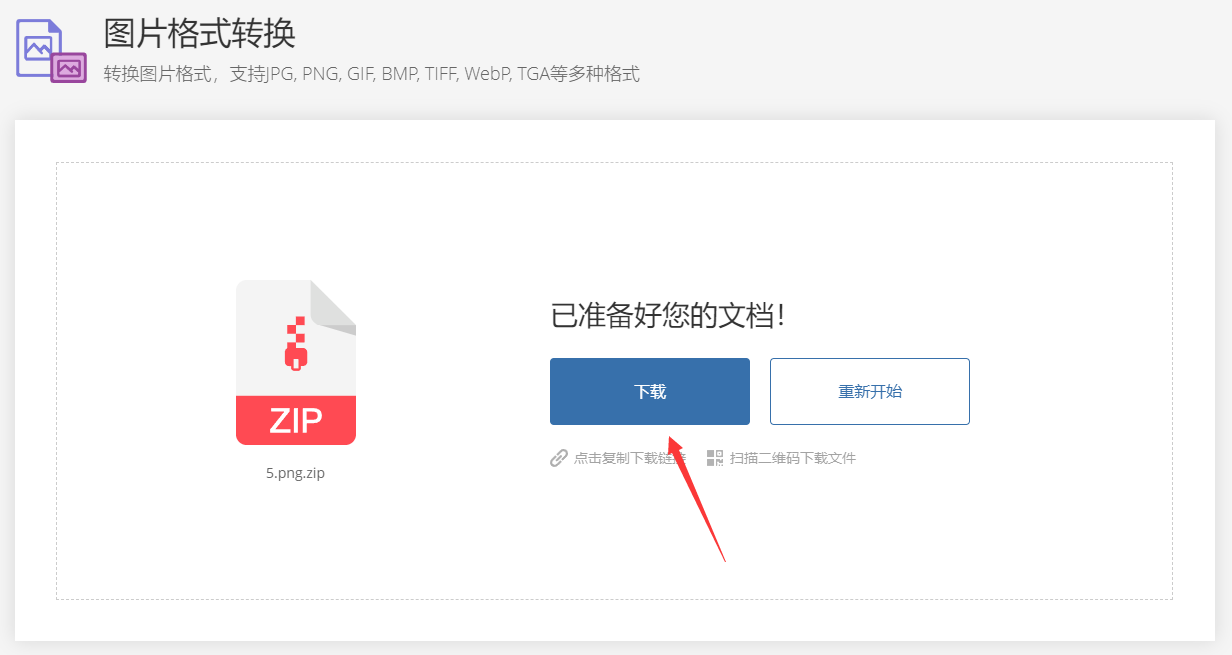
方法四:使用ImageMagick将jfif改成png
使用ImageMagick将JFIF格式的图像文件转换为PNG格式可以通过命令行完成。确保你已经安装了ImageMagick。以下是在命令行中进行转换的步骤:
1、打开终端
在Mac上打开终端应用程序。
2、执行转换命令
使用以下命令将JFIF文件转换为PNG格式:
magick input.jfif output.png
这里的 input.jfif 是你要转换的JFIF文件名,output.png 是要生成的PNG文件名。
3、可选参数
你可以添加一些选项来控制输出的PNG文件质量和大小,比如:
调整输出质量:
magick input.jfif -quality 90 output.png
这里的 -quality 90 表示设置输出PNG文件的质量为90%。
控制输出大小:
magick input.jfif -resize 800x600 output.png
这会将输出PNG文件调整为800x600像素大小。
4、执行命令
输入命令后按下回车键,ImageMagick会开始处理转换。转换完成后,你将在当前目录中看到生成的PNG文件。
通过这些步骤,你可以使用ImageMagick在命令行中将JFIF格式的图像文件转换为PNG格式,实现灵活的图像处理需求。
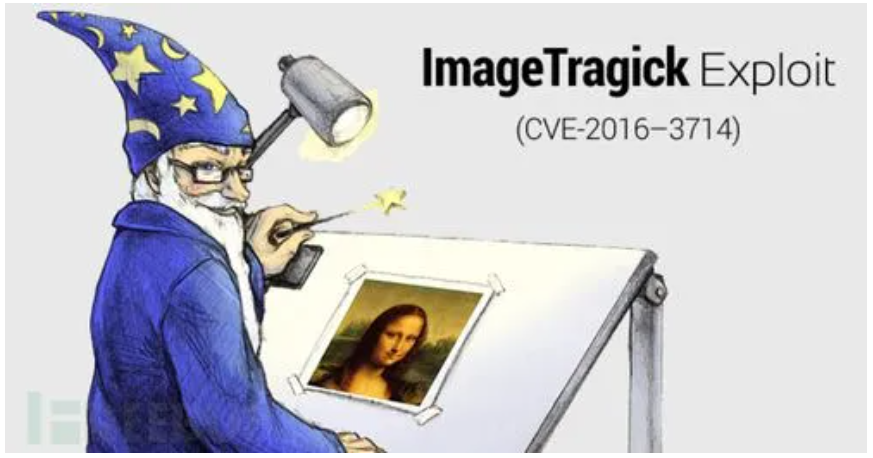
方法五:使用IrfanView将jfif改成png
IrfanView是一个轻量级的图像浏览器和编辑器,但它也有很强的批处理能力,可以用来进行图片格式转换和调整。IrfanView支持快速加载和查看各种图像格式,包括常见的JPEG、PNG、GIF、BMP等,以及一些少见的格式如JFIF、PCX、TIFF等。然不是专业的图像编辑软件,但IrfanView提供了一些基本的编辑功能,例如裁剪、旋转、调整大小、改变色彩深度、应用基本的滤镜和效果等,以下是将 JFIF 格式的图像文件转换为 PNG 格式的步骤:
① 打开 IrfanView:如果你还没有安装 IrfanView就安装一下,安装完成后,打开 IrfanView 软件。
② 打开 JFIF 文件:在 IrfanView 的菜单栏上,选择 File(文件) -> Open(打开),然后浏览到你存储 JFIF 文件的位置,选择要转换的文件并点击 Open(打开)。
③ 选择导出选项:打开了图像后,点击菜单栏中的 File(文件) -> Save As(另存为) 或者使用快捷键 Ctrl + S。
④ 设置保存格式为 PNG:在弹出的保存窗口中,你可以看到 Save as type(保存类型) 的选项。点击下拉菜单,选择 PNG - Portable Network Graphics。
⑤ 调整保存选项(可选):在保存窗口中,你可以设置 PNG 格式的一些选项,比如压缩级别和其他参数。根据需要进行调整。
⑥ 保存文件:确认好保存路径和文件名后,点击 Save(保存)按钮完成转换。IrfanView 将会把 JFIF 文件转换为 PNG 格式并保存在你指定的位置。
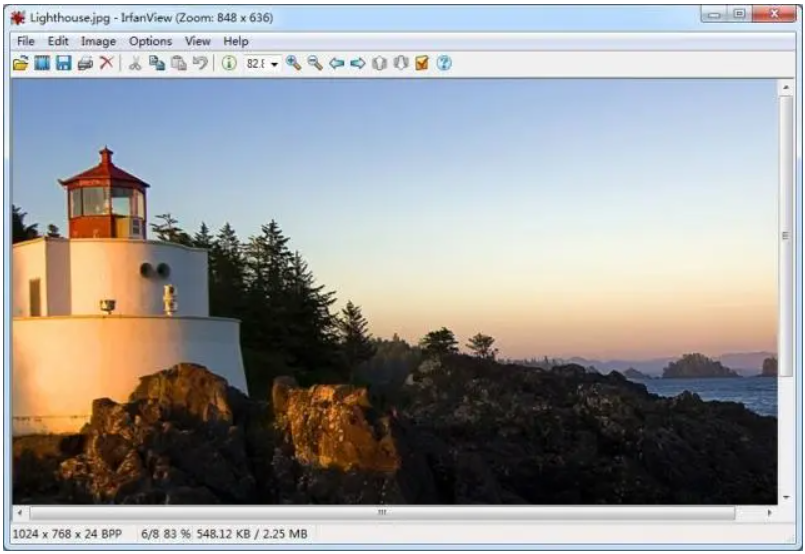
在深入探讨图像格式转换的诸多裨益之后,接下来,我们将深入剖析这一过程中可能遭遇的几类挑战与考量因素,例如一个不容忽视的问题是元数据可能面临的遗失风险,众所周知,JFIF作为一种专为JPEG图像设计的文件格式,其内在能够承载丰富的元数据,这些数据涵盖了拍摄信息、设备详情乃至版权说明等关键内容,然而,当我们将JFIF转换为更为广泛使用的JPG格式时,一个潜在的陷阱便是这些宝贵的元数据可能会因为JPG格式的限制而大幅缩减甚至完全丢失,因此,在进行转换操作之前,明智之举是妥善备份原始文件的元数据,确保信息的完整性与可追溯性,避免任何重要信息的意外流失。到这里今天这篇”jfif怎么改成png?“就结束了,其实转换可能存在的问题还是很多的,大家也需要多加注意哦!





















 1478
1478

 被折叠的 条评论
为什么被折叠?
被折叠的 条评论
为什么被折叠?








